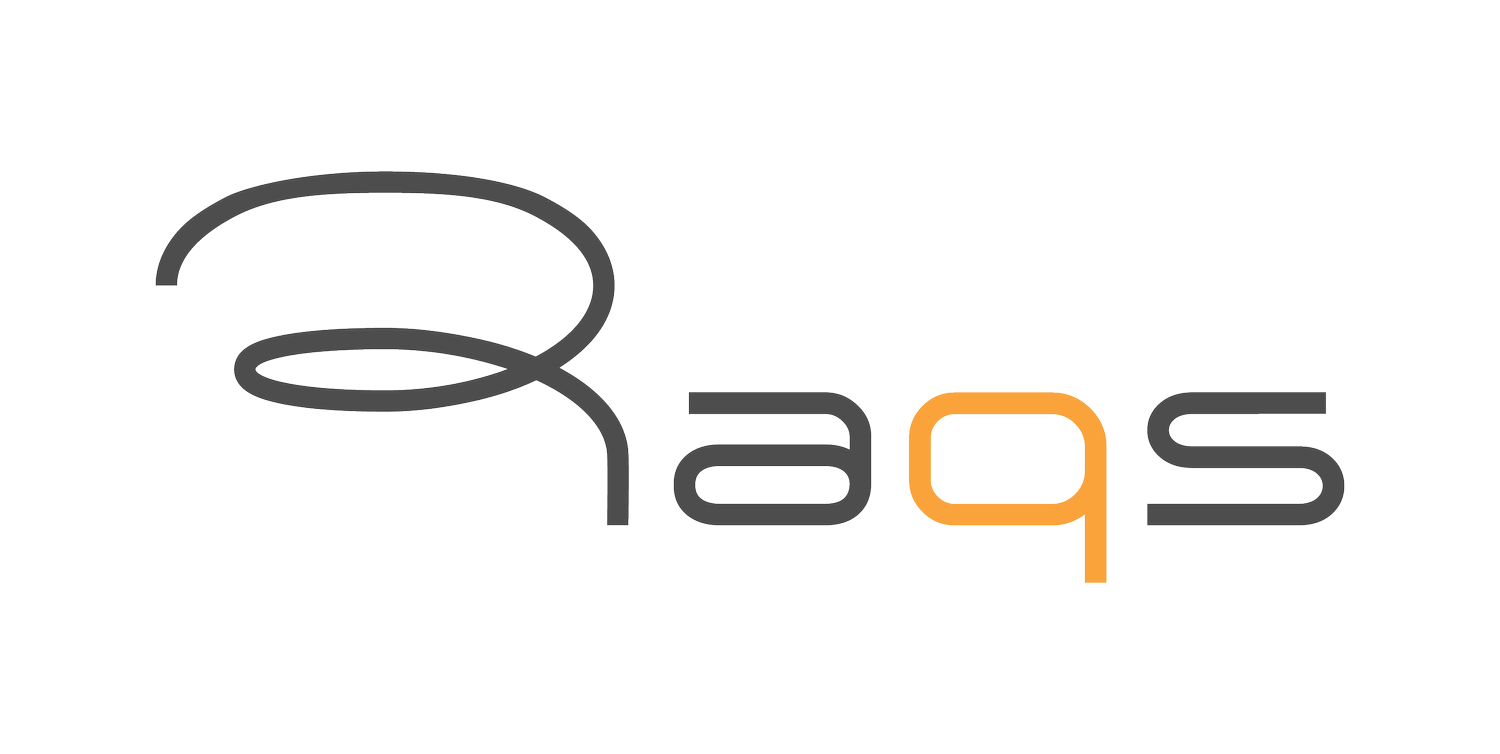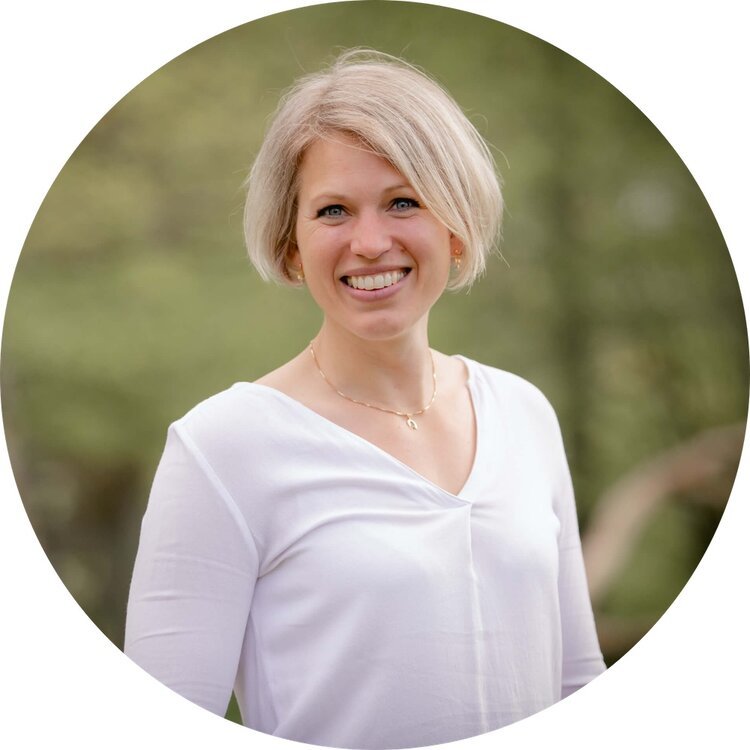Bygga en hemsida i Squarespace
Squarespace stora fördel är hur man hanterar och administrerar sin hemsida. Det finns många hemsideverktyg som har liknande funktioner och uppbyggnad, men få slår Squarespace i kombinationen enkelhet och flexibilitet. OBS! Den här guiden har uppdaterats till att visa hur redigering går till i Squarepsace version 7.1.
Enkelheten ligger i det intuitiva verktyget där det finns mallar att tillgå och sidan sedan justeras med hjälp av drag-and-drop-funktioner. Flexibiliteten ligger i att du kan lägga till delar på sajten som har olika funktion, och på varje sida kan du genom sektioner och block utforma varje sida som du själv vill. Det är enkelt att få en snygg hemsida tack att det finns vissa begränsningar som gör att det finns en konsekvens igenom alla sidor på sajten. Läs mer om design i Squarespace.
I redigeringsläge av en sida i Squarespace ser man vart sektionerna börjar och slutar.
Delar i en Squarespace-sajt
Beståndsdelarna som du har möjlighet att bygga en sajt i Squarespace av är:
Sidor
Blogg
E-handel
Portfolio
Event
Videobibliotek
Bokningskalender
Kurser
Medlemssidor
Folder
Sidor
Sidor är självklart den vanligaste beståndsdelen och sidorna kan anpassas och designas näst intill hur som helst, utan att du behöver koda en endaste rad själv.
Blogg
Bloggfunktionen är en annat vanligt inslag på en sajt och självklart har Squarespace en utmärkt bloggfunktion som är ett ypperligt verktyg för att uppdatera sin sida regelbundet och skapa en levande sajt. Bloggfunktionen kan också användas som ett nyhetsflöde.
E-handel
E-handeln i Squarespace är en otroligt lätthanterlig webbshop som följer Squarespace övriga mönster för administration. Du kan ha obegränsat antal produkter och upp till 100 varianter av varje produkt. Koppling för betalning görs genom Stripe eller PayPal. En nackdel med Squarespace lösning för e-handel är att den inte går att koppla till Klarna, vilket många idag har som krav.
Portfolio
Portfolio är en variant av en sida som gör det enkelt och snyggt att presentera konstverk eller tjänster inom samma eller närliggande områden.
Event
Eventkalendern i Squarespace är en smart lösning för att hantera alla typer av event, digitala eller fysiska. Du kan på ett tydligt och snyggt sätt presentera event i kronologisk ordning. Eventen kan kategoriseras och presenteras på andra sidor än själva eventkalendern.
Video
Videobiblioteket ger dig en möjlighet att på ett snyggt sätt presentera filmer och kategorisera dem. Det är en typ av samlingssida som är uppbyggd på samma sätt som bloggar, portfolios och eventdsidor. Varje film får en egen undersida där du kan presentera respektive video. Du kan ladda upp filmer eller bädda in dem från YouTube eller Vimeo. Videobiblioteket går att lägga bakom en betalvägg.
Bokningskalender
Genom den integrerade bokningskalendern kan du sätta upp olika typer av konsultationer eller möten som kunder kan boka direkt på hemsidan. Tidsbokningen bestämmer du tillgängligheten för, hur lång tid som bokas och även om du vill ta betalt direkt när tiden bokas.
Kurser
Kurser är en samlingssida som gör det lätt för dig att erbjuda kurser. Du kan dela upp kursen i olika lektioner och lägga upp material och filmer för respektive lektion. Lektionerna visas tydligt och snygg på en översiktssida, och delen kan även läggas bakom betalvägg.
Medlemssidor
Medlemssidor kräver lösenord, vilket gör att du kan erbjuda material till utvalda besökare. Det är möjligt att låta besökare ansöka om medlemskap och betala för det genom att de köper medlemssidorna i form av en digital produkt. Du kan självklart även göra medlemssidorna som en gratisdel för utvalda besökare.
Folder
Folder är ett sätt att kategorisera sidor och lägga flera sidor under en huvudrubrik. Foldern är bara en rubrik i menyn och inte en egen sida. Undersidorna visas i drop down-meny under huvudmenyn.
Utforma en sida i Squarespace
I Squarespace arbetar du med både sektioner och block för att bygga upp en sida som du är nöjd med. Varje sektion kan designas med sin egen bakgrundsfärg eller bakgrundsbild. Du bestämmer hur bred och hög sektionen i fråga ska vara. Sektionerna innehåller block med det innehåll du väljer att ha i sektionen.
Blocken är till exempel textblock, bildblock eller formulär. Squarespace har cirka 40 olika block som du kan lägga till som innehåll på en sida. Flexibiliteten kring kolumner och placering är stor, genom att du tar tag i ett block kan du flytta det och lägga det näst intill var du vill.
Några av Squarespace nära 40 block.
Textblock – det viktigaste innehållet på din sida
Text är vanligtvis det viktigaste som finns på en hemsida. I Squarespace lägger du till text genom att addera ett textblock på en sida, i en sektion. Texten kan du formatera på åtta olika sätt, du har fyra nivåer av huvudrubriker, tre nivåer av paragrafer och så kallad monospace.
Formatering av text, till exempel val av typsnitt, storlek och kerning, sköter du från designläget i Squarespace. Det gör att du när du sedan designar en sida vet du att det genomgående är samma typsnitt som används och att rubrikerna blir lika stora över hela sidan.
Textblock i Squarespace.
Formattering av text i Squarespace
Bilder – visualisera ditt innehåll
Att lägga till bilder på en sida gör du enkelt genom att lägga till ett bildblock. Bilder är ett viktigt inslag på en sida och gör mycket för upplevelsen av sidan.
Squarespace är integrerat med bildbanken Unsplash. Unsplash har många bilder som du får använda på sin hemsida gratis. Självklart kan du också ladda upp bilder från din egen dator utan problem. Bilderna går sedan att finna i bildbiblioteket som kallas Asset Library. Du kan även ladda upp bilder direkt från din telefon om du använder Squarespace app.
Squarespace bildhantering har en skillnad jämfört med till exempel Wordpress. Det är att bildbanken inte sparar alla bilder utan bara innehåller de bilder som är aktiva på hemsidan. Tar du bort en bild från sidan kommer den att ligga kvar i bildbanken ett tag, men sedan kommer den att rensas bort. Det betyder att du inte behöver scrolla bland hundratals bilder som ligger kvar sedan hemsidans start. Det betyder också att du behöver spara bilderna någon annanstans än i Squarespace för att ha dem kvar, om du vill det.
Lägga till bilder i Squarespace.
Knappar för att tydligt komma vidare på sajter.
Knappar – tydliggör hemsidans CTA
Knappar på hemsidor har till uppgift att tydligt visa vad man vill att besökare ska göra och hur de ska komma vidare, antingen till relaterad information, till ett sätt att kontakta företaget eller till att genomföra ett köp.
Formulär – en väg till kontakt
Formulär är något som till största delen används på en kontaktsida eller liknande. Det är ett ypperligt sätt att göra det lätt för människor att kontakta dig och skicka förfrågningar till ditt företag. Formulär i Squarespace kan du välja vilken mejladress de ska gå till. Du kan också koppla det till verktygen MailChimp, Zapier och Google Drive, för att upprätta olika händelser och automationer.
Formulärblock för smidig kundkontakt
Accordion
Accordion är ett block som gör det möjligt att ha utfällbar information på hemsidan. Det är vanligt att använda dessa block för frågor och svar.
-
Det här är blocket accordion där rubriken syns och besökaren kan välja vilken textdel de vill läsa mer om.
-
Ja, det är ett mycket vanligt inslag på hemsidor och ett bra sätt att göra information lite mer överskådligt.
-
För att gör sidan lite mer överskådlig och lättare att hitta på. Information som fälls ut kanske inte är det viktigaste men ändå intressant för vissa besökare.
Mellanrum – skapa utrymme och luft
Mellanrum eller spacer var ett av de vanligast förekommande blocken på en sida i Squarespace i version 7.0. I den uppdaterade versionen 7.1 finns det bara i delarna blogg och event, i det övriga delarna flyttas blocken friare vilket gör att det inte behövs mellanrum.
Mellanrum är ett block som inte syns, eftersom det just är ett mellanrum. Spacer kan skapa mellanrum både horisontellt och vertikalt. Precis som med de andra blocken väljer du var spacern ska placeras genom drag-and-drop.
Mellanrumsblock/Spacer
Övriga block
Det finns över 30 block till att välja mellan för att utforma din sida precis som du vill. Du hittar alla block och kan lägga till dem från samma ställe och får därför en bra översikt över möjligheterna för en sida samtidigt som du utformar sidan. De fem blocken som har beskrivits ovan är några av de som vanligtvis används. Fler vanliga block är linjer, video, kartor, instagram-flöde, länkar till sociala medier och citat.
Vanliga block att använda på en hemsida i Squarespace.
Fler möjliga block i Squarespace.
Läs om fler fiffiga funktioner i Squarespace.
SEO på en hemsida byggd i Squarespace
Eftersom SEO ligger oss varmt om hjärtat vill vi poängtera att Squarespace har en mycket bra lösning för SEO, helt integrerad i verktyget, alltså inga tillägg eller liknande som behövs. Du kan för varje sida lägga till titel och beskrivning. Du kan läsa vår guide för arbete med SEO i Squarespace.
Hitta i Squarespace CMS
För att underlätta för dig när du ska administrera din hemsida har vi gjort en guide till var du hittar olika verktyg och inställningar i menyn som du ser när du loggar in på Squarespace.
Hjälp med hemsida i Squarespace
Squarespace är ett av de enklaste verktygen på marknaden för att bygga en hemsida. Du får en lösning där du slipper hålla på med uppdateringar och en massa tillägg eller plug-ins.
Med det sagt är det mycket att hålla reda på och hitta om man aldrig tidigare har byggt en hemsida. Beroende på hur mycket tålamod och envishet du besitter kan det vara lättare eller svårare att gå i mål med att bygga sin egen hemsida. Fastnar du någonstans eller om du inte förstår hur du ska få till delar av hemsidan är du varmt välkommen att höra av dig till oss som har byggt en mängd hemsidor i Squarespace. Vi löser det mesta.
Boka en supporttid i kalendern om du har fastnat eller hör av dig om du vill att vi bygger din sida från start.